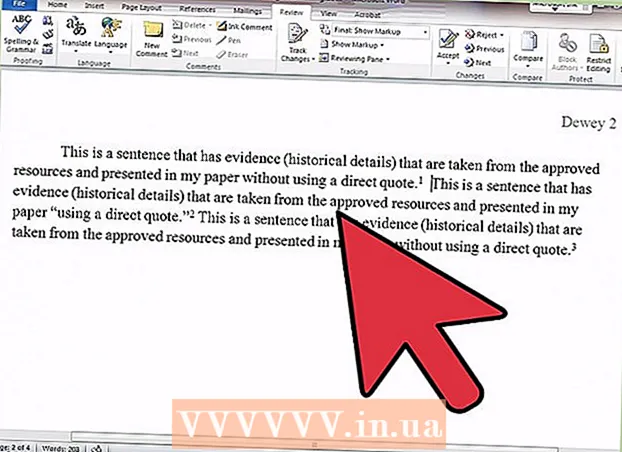लेखक:
Tamara Smith
निर्माण की तारीख:
22 जनवरी 2021
डेट अपडेट करें:
29 जून 2024

विषय
कमांड प्रॉम्प्ट प्रोग्राम आपको Microsoft डिस्क ऑपरेटिंग सिस्टम (MS-DOS) और अन्य कंप्यूटर कमांड टाइप करने और चलाने देता है। कमांड टाइप करके, आप अपने पीसी पर माउस या टच फंक्शनलिटी का उपयोग किए बिना कार्य कर सकते हैं, जैसे कि आपके कंप्यूटर पर फ़ाइलों और फ़ोल्डरों को नेविगेट करना। कमांड प्रॉम्प्ट के भीतर नेविगेट करने के लिए कई आवश्यक कमांड हैं। इस लेख में आप वह सब कुछ जानेंगे जो आपको जानना आवश्यक है।
कदम बढ़ाने के लिए
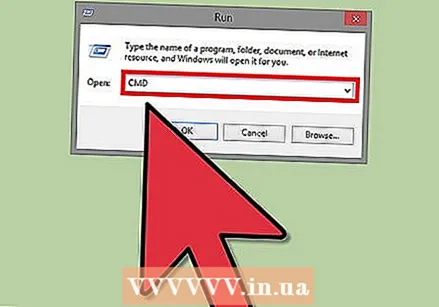 ओपन कमांड प्रॉम्प्ट। प्रारंभ पर क्लिक करें और खोज क्षेत्र में "cmd" टाइप करें। आप इसे "रन" बॉक्स में "cmd" लिखकर भी खोल सकते हैं या आप इसे यहां पा सकते हैं: प्रारंभ> कार्यक्रम> सहायक उपकरण> शीघ्र लिंक।
ओपन कमांड प्रॉम्प्ट। प्रारंभ पर क्लिक करें और खोज क्षेत्र में "cmd" टाइप करें। आप इसे "रन" बॉक्स में "cmd" लिखकर भी खोल सकते हैं या आप इसे यहां पा सकते हैं: प्रारंभ> कार्यक्रम> सहायक उपकरण> शीघ्र लिंक। - विंडोज 8 में, विंडोज-एक्स कुंजी संयोजन को दबाकर कमांड प्रॉम्प्ट खोलें। फिर मेनू से Command Prompt चुनें।
 कमांड प्रॉम्प्ट विंडो देखें। जब आप प्रोग्राम शुरू करते हैं तो आप तुरंत अपने व्यक्तिगत फ़ोल्डर में होते हैं। यह शायद C: Users Username
कमांड प्रॉम्प्ट विंडो देखें। जब आप प्रोग्राम शुरू करते हैं तो आप तुरंत अपने व्यक्तिगत फ़ोल्डर में होते हैं। यह शायद C: Users Username  नेविगेट करने के लिए मूल आदेशों को जानें। विभिन्न स्थानों पर जाने के लिए कई कमांड हैं। यदि आप इन्हें सीखते हैं तो आप फोल्डर के माध्यम से जल्दी से ब्राउज़ कर पाएंगे। कमांड निष्पादित करने के लिए प्रत्येक कमांड के बाद एंटर दबाएं।
नेविगेट करने के लिए मूल आदेशों को जानें। विभिन्न स्थानों पर जाने के लिए कई कमांड हैं। यदि आप इन्हें सीखते हैं तो आप फोल्डर के माध्यम से जल्दी से ब्राउज़ कर पाएंगे। कमांड निष्पादित करने के लिए प्रत्येक कमांड के बाद एंटर दबाएं। - dir - यह कमांड उस फ़ोल्डर की फ़ाइलों और फाइलों की सूची प्रदर्शित करता है, जहां आप अभी हैं।
- सीडी फ़ोल्डर - यह कमांड आपको निर्दिष्ट फ़ोल्डर (अंग्रेजी: फ़ोल्डर) में ले जाता है। फ़ोल्डर उस फ़ोल्डर में स्थित होना चाहिए जो आप वर्तमान में हैं। उदाहरण के लिए, यदि आप अब C: Users username में हैं और आप cd डेस्कटॉप टाइप करते हैं, तो आप C: Users username Desktop में समाप्त हो जाएंगे
- cd path - यह कमांड आपको आपके कंप्यूटर पर एक विशिष्ट पथ (अंग्रेजी: path) पर ले जाएगा। आपको पथ के समान फ़ोल्डर में होने की आवश्यकता नहीं है। आपको पूर्ण पथ में प्रवेश करना होगा या यह काम नहीं करेगा। उदाहरण के लिए: cd C: Windows System32
- cd .. - यह कमांड आपको फोल्डर स्ट्रक्चर के भीतर एक फोल्डर ले जाता है। उदाहरण के लिए: यदि आप अब C: Users username में हैं और आप cd टाइप करते हैं .., तो आप C: उपयोगकर्ता में समाप्त हो जाएंगे
- cd - यह कमांड आपको "रूट फ़ोल्डर" तक ले जाता है, अर्थात फ़ोल्डर संरचना के भीतर उच्चतम फ़ोल्डर। उदाहरण के लिए: यदि आप अब C: Users username में हैं और आप cd टाइप करते हैं, तो आप C: में समाप्त हो जाएंगे
- ड्राइव लेटर: - यह कमांड आपको आपके द्वारा निर्दिष्ट ड्राइव पर ले जाएगा। यह एक सक्रिय डिस्क होना चाहिए, या ऑप्टिकल डिस्क ड्राइव के मामले में, एक सीडी या डीवीडी मौजूद होना चाहिए। उदाहरण के लिए, यदि आप D ड्राइव पर जाना चाहते हैं, तो कमांड D टाइप करें:
- बाहर निकलें - यह कमांड कमांड प्रॉम्प्ट से बाहर निकल जाएगा।
टिप्स
- "रन" विंडो को जल्दी से खोलने के लिए, विंडोजकी + आर दबाएं
- वर्तमान निर्देशिका प्रदर्शित करने के लिए कमांड प्रॉम्प्ट विंडो में cd टाइप करें।
- यदि आपको ठीक से पता नहीं है कि किसी विशेष फ़ोल्डर को कैसे वर्तनी है, तो आप फ़ोल्डर्स में खोज करने के लिए TAB, अप और डाउन कीज़ का उपयोग कर सकते हैं। मान लीजिए कि आपके पास C ड्राइव पर "helloDaar" और "helloHier" फोल्डर हैं। फिर आप cd c: h टाइप कर सकते हैं और फिर TAB को दो बार दबा सकते हैं। फिर आपको "h" से शुरू होने वाले सभी सबफ़ोल्डर्स की एक सूची दिखाई देगी। सूची के माध्यम से स्क्रॉल करने के लिए अप और डाउन कुंजियों का उपयोग करें।